ویرایش پیامهای تلگرام و تلنگر به کاربران گروه
با مجله اینترنتی گلثمین در یک مطلب تازه از آموزش کامپیوتر،موبایل،اینترنت همراه باشید :
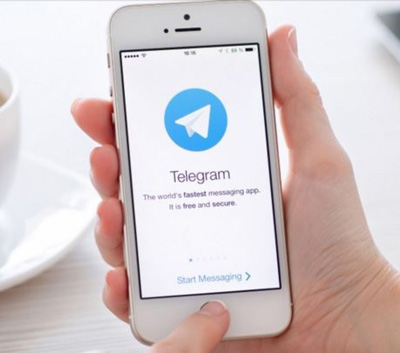
ویرایش پیامهای ارسال شده در گروهها یا صفحات چت خصوصی تلگرام
پیامرسان تلگرام آنقدر میان کاربران ایرانی محبوب است که به معرفی نیاز ندارد. دوست دارید پیامهای ارسال شده در گروهها یا پیامهایی را که برای مخاطبان خود ارسال کردهاید، ویرایش کنید؟ به این ترتیب تا زمانی که فرد مقابل پیام شما را نخوانده باشد میتوانید آن را به متن دلخواه خود تغییر دهید.
نظرتان راجع به مطلع کردن کاربران موردنظر درباره پیام جدیدی که در یک گروه ارسال میکنید چیست؟ دوست دارید یک یا چند کاربر را از پیام ارسالی خود مطلع کنید؟ خوشبختانه نسخه جدید تلگرام این امکانات را در خود جای داده و میتوانید با استفاده از روشهای زیر نسبت به اجرای هرکدام از این قابلیتها اقدام کنید:
ویرایش پیامها
1ـ پیش از هر چیز مطمئن شوید تلگرام خود را بهروزرسانی کردهاید سپس برای ویرایش هریک از پیامهای ارسال شده در گروهها یا صفحات چت خصوصی، انگشت خود را روی پیام موردنظر فشار داده و از منوی بهنمایش درآمده گزینه Edit را انتخاب کنید.
نکته: چنانچه از نسخه دسکتاپ تلگرام استفاده میکنید میتوانید با کلیک راست روی پیام موردنظر و انتخاب گزینه Edit عملیات ویرایش را اجرا کنید. همچنین با فشار کلید جهتنما به سمت بالا از روی صفحهکلید نیز به آخرین پیام قابل ویرایش خود هدایت شده و این پیام در حالت ویرایش برای شما نمایش داده میشود.
نکته: فراموش نکنید ویرایش پیامهای ارسالی فقط تا 48 ساعت پس از ارسال آنها برای شما مجاز است و کاربر مقابل شما در صورتی پیام ویرایش شده را بهجای پیام اصلی مشاهده میکند که تلگرام خود را بهروز کرده باشد. همچنین پیامهای شما پس از ویرایش با برچسب Edited نمایش داده میشود.
تلنگر به کاربران گروه
چنانچه میخواهید به یک پیام پاسخ دهید یا قصد دارید در گروه پیامی را ارسال کنید و ضمن خطاب به یک یا چند کاربر خاص، آنها را از ارسال پیام خود نیز مطلع کنید، کافی است پیش از نوشتن پیام علامت @ را تایپ کرده و نام کاربر موردنظر را از فهرست کاربران انتخاب کنید. (با تکرار تایپ علامت @ و انتخاب دیگر کاربران میتوانید چند کاربر را در یک پیام مورد خطاب قرار دهید)
با اجرای این فرمان، علاوه بر ارسال پیام در گروه، هشداری برای کاربران موردنظر شما ارسال میشود و نکته جالب توجه این که این هشدار در صورتی که گروه برای کاربر در حالت بیصدا باشد نیز برای او ارسال خواهد شد.
منبع:jamejamonline.ir
امیدواریم از این مطلب بهره کافی را برده باشید ، بزودی با شما همراه خواهیم بود در یک مطلب تازه تر از دنیای کامپیوتر،موبایل،اینترنت
مجله اینترنتی گلثمین آرزوی بهترینها را برای شما دارد.









